Gestiona tus cuentas con Buffer
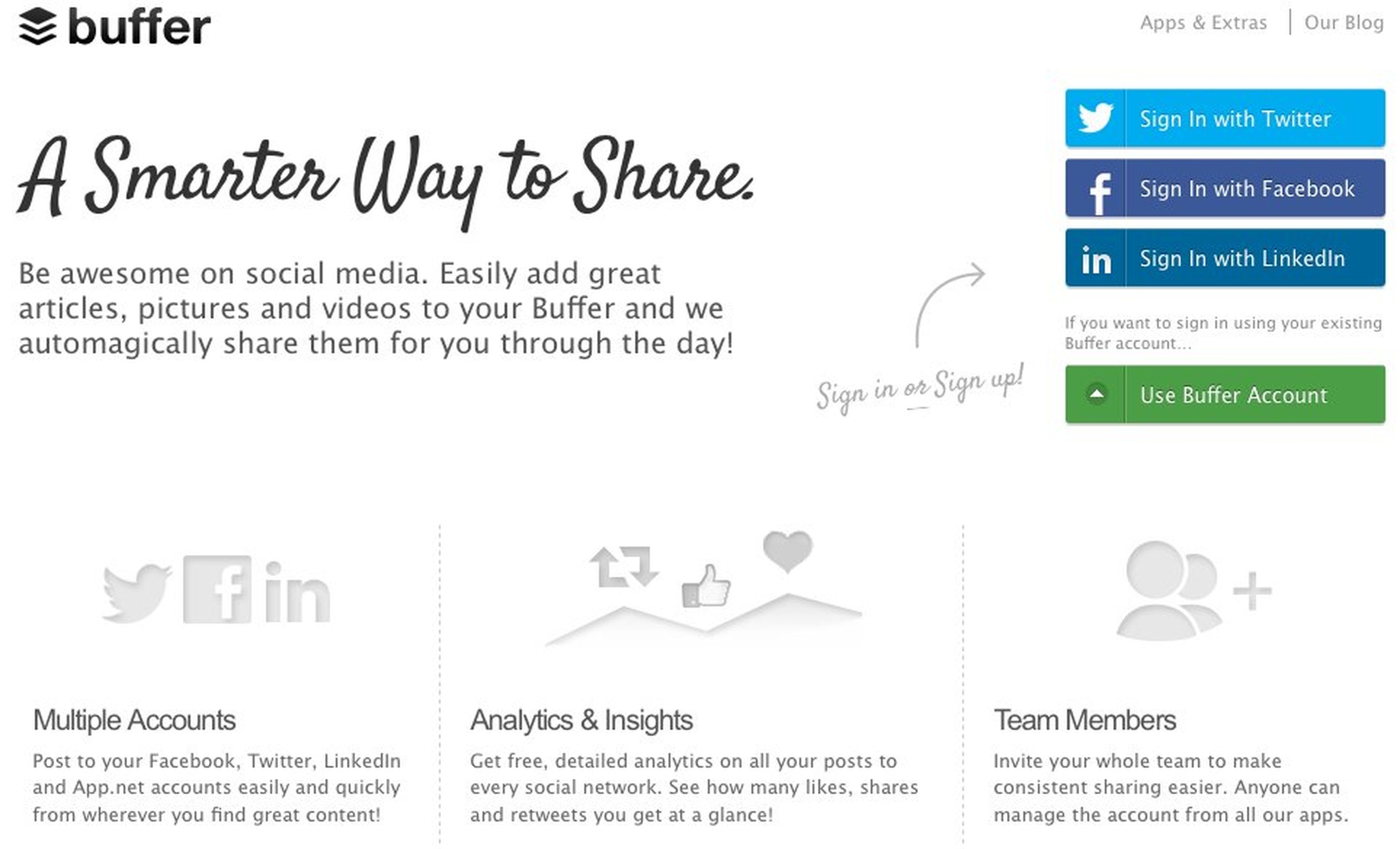
Registro en Buffer
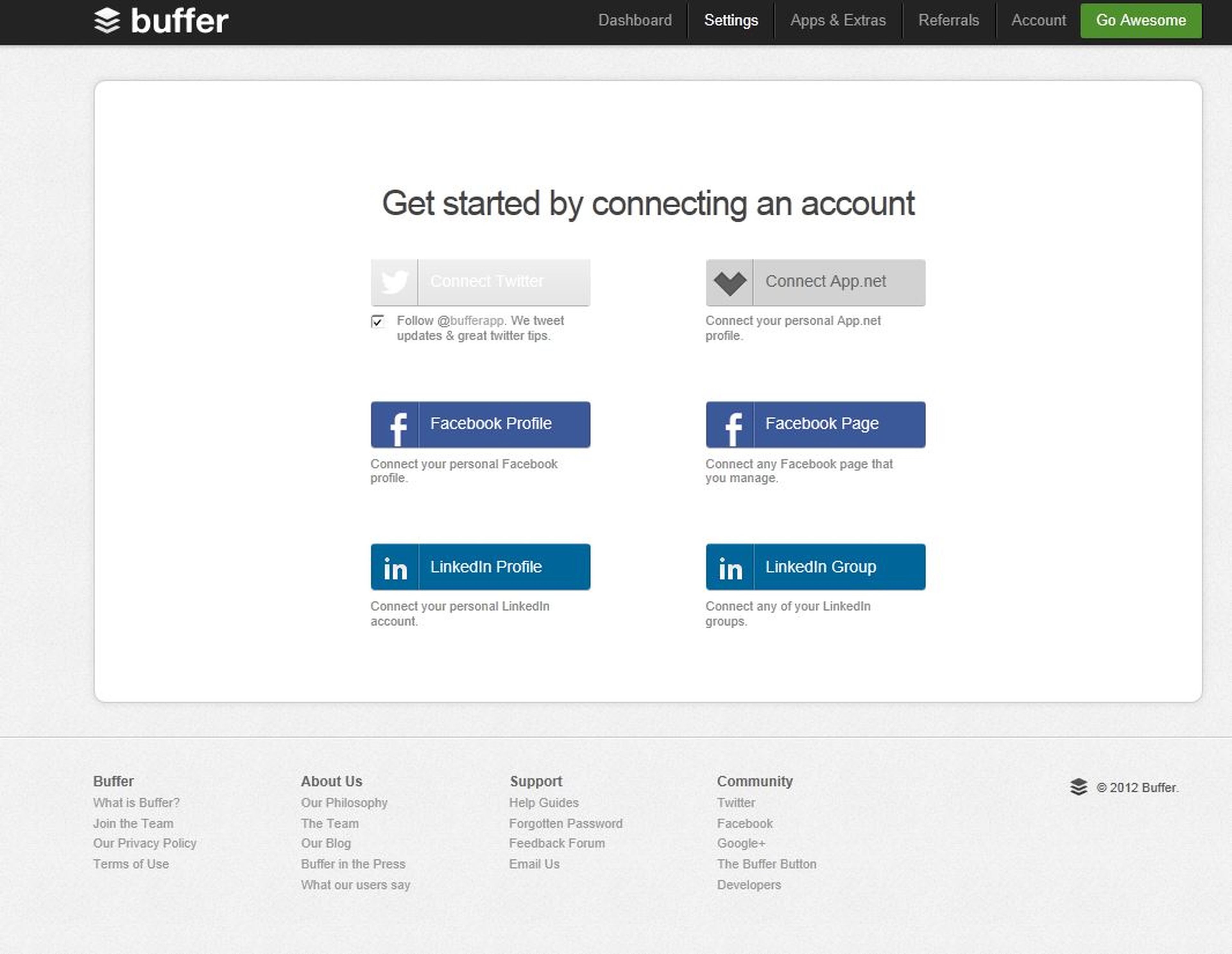
Comienza por utilizar Buffer App dirigiéndote a su web desde aquí. Una vez te encuentres en la interfaz de inicio, tendrás que darte de alta como usuario, o bien a través de tu cuenta de Facebook, Twitter o Linked In o bien, regístrate con un e-mail y contraseña en el cuadro verde.
Conecta tus cuentas
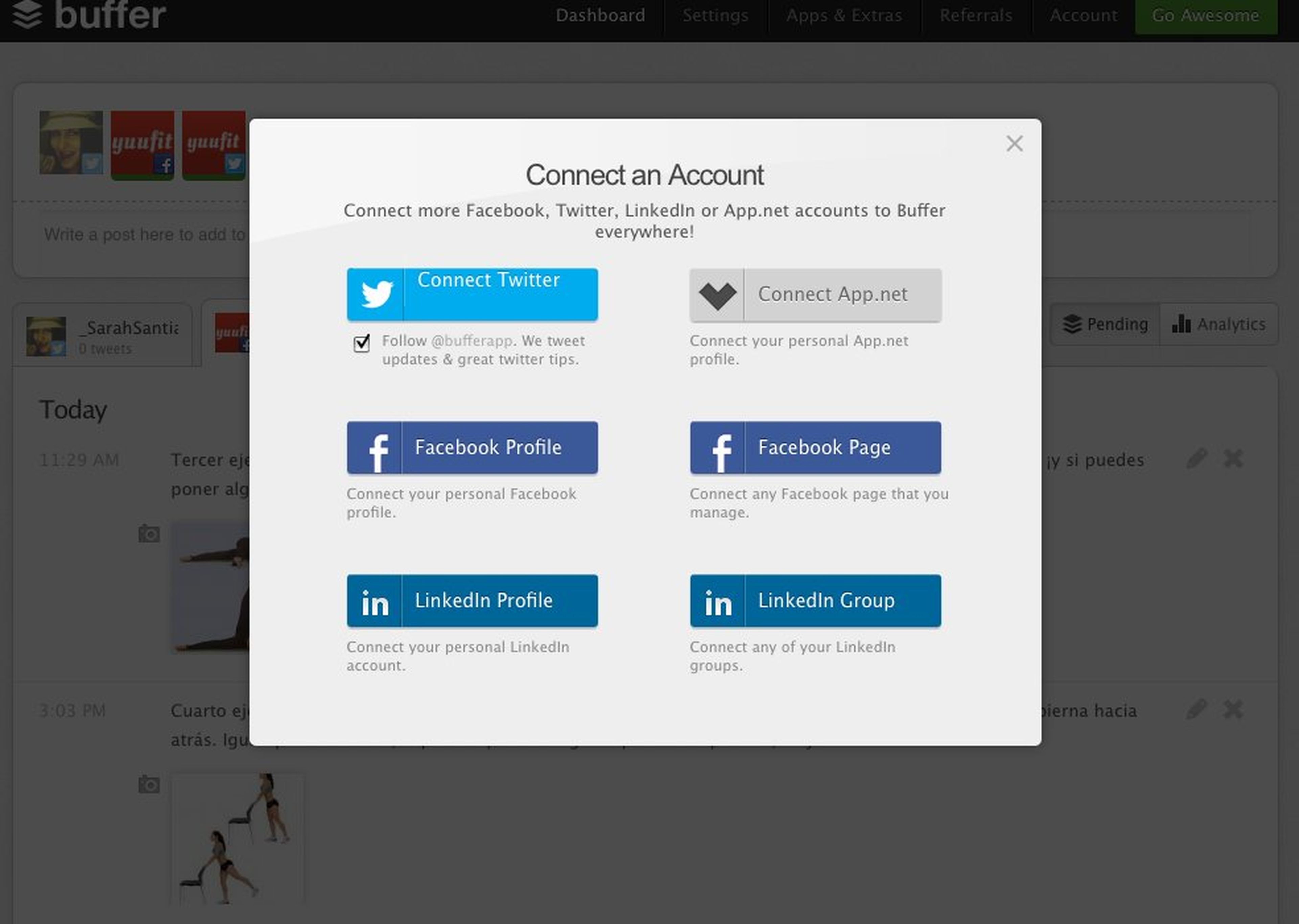
Ingresa en Buffer una vez estés dado de alta como usuario. Ahora podrás comenzar a conectar tus cuentas con la aplicación. Para ello, pincha sobre Connect Account y selecciona qué cuentas de las redes sociales que ves quienes conectar. Cuando lo hagas, aparecerá una ventana para darle permiso a Buffer a acceder a la información de tus cuentas.
Para páginas de Facebook
Puedes agregar también páginas de Facebook, lo cual es interesante para programar publicaciones periódicas y así mantener la página activa durante todo el día. Como hemos adelantado, Buffer te permite tener tus cuentas conectadas y poder publicar en las que selecciones o en todas a la vez.
Escribe tus mensajes
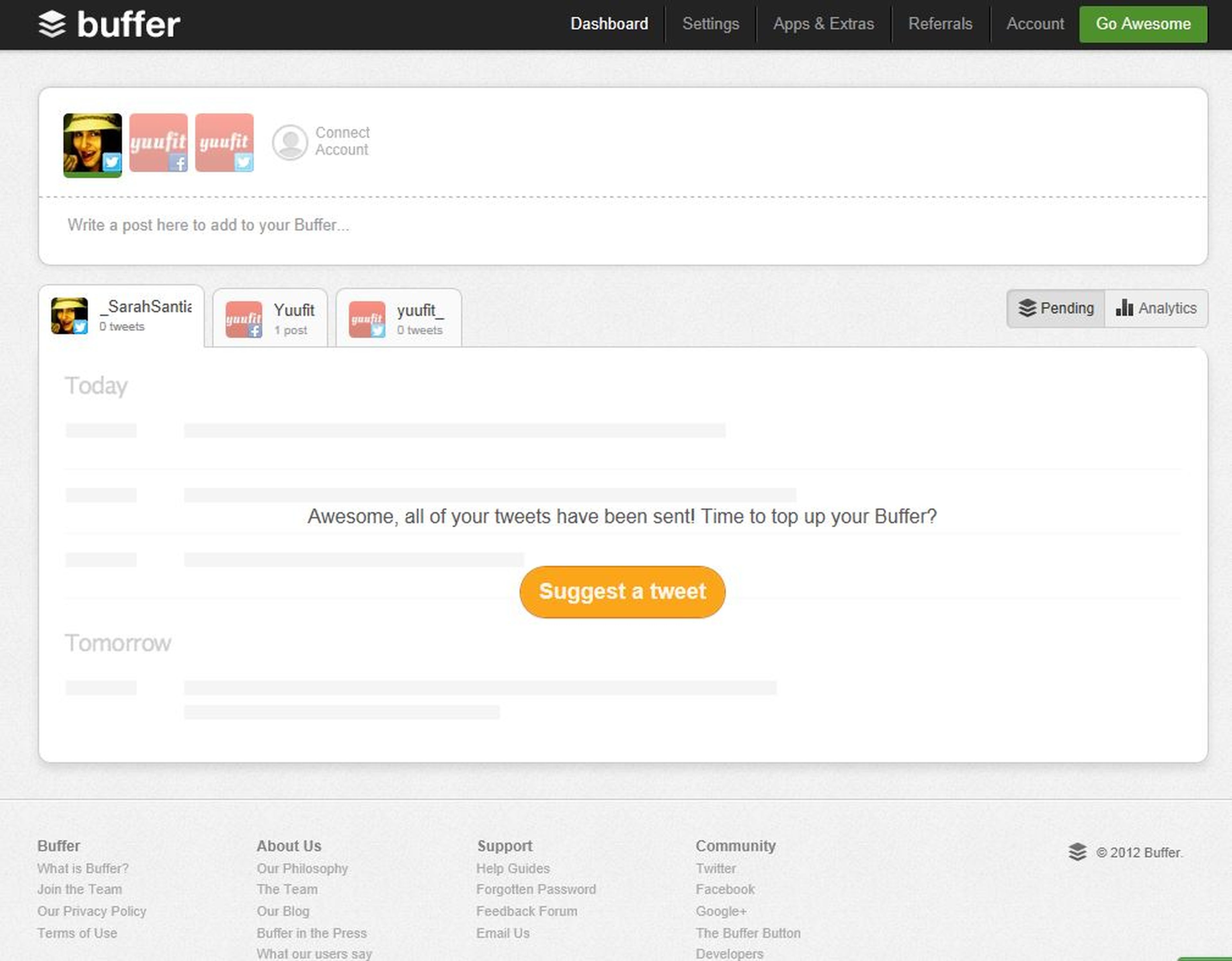
En la pestaña de Dasboard, verás las cuentas que tienes conectadas. Pincha sobre ella para conectarla (si está iluminada) o para que no se envíen los mensajes que escribas (no está iluminada). Escribe el mensaje, con un enlace y un hashtag, si lo deseas, para que se publique en Twitter. Enriquece el texto con una imagen subida desde tu ordenador. El otro botón con un icono de regalo es para comprar en Buffer más espacio.
Configura la publicación
[paragraph_media:818916;185893ed-b451-4868-9914-63194020d7cf]
Para que se vayan publicando los mensajes cada cierto tiempo, pincha sobre el menú Settings situado en el margen superior. Allí aparecerán las cuentas que tienes conectadas. Pulsa sobre Schedule y Shortering. Configura la zona horaria y selecciona los momentos del día en el que deseas que se publiquen tus mensajes. Puedes añadir más si pinchas sobre Add a new time. Si además, eres de los que los publican con enlaces, te recomendamos que te conectes a una de las aplicaciones que te acortan los enlaces como Bitly. Por último, también puedes marcar una cuenta o varias por defecto para que siempre se publique en ella de forma automática encendiendo el botón a On en Default.
Los extras de Buffer
Buffer te da la posibilidad de sincronizar la aplicación y tus cuentas con otras aplicaciones y webs. Puedes ver cuáles son pinchando sobre Apps & Extras. Como no vamos a explicar para que sirve Buffer con cada una, sí vamos a recomendarte que busques el navegador que usas habitualmente en esa lista e instales la extensión de Buffer. De tal manera, que si estás navegando por internet y un artículo o imagen te parece interesante, puedes añadirlo a tu buffer para publicarlo en tus cuentas, pulsando sobre el botón de la extensión de tu navegador.
Conoce cómo trabajamos en ComputerHoy.
